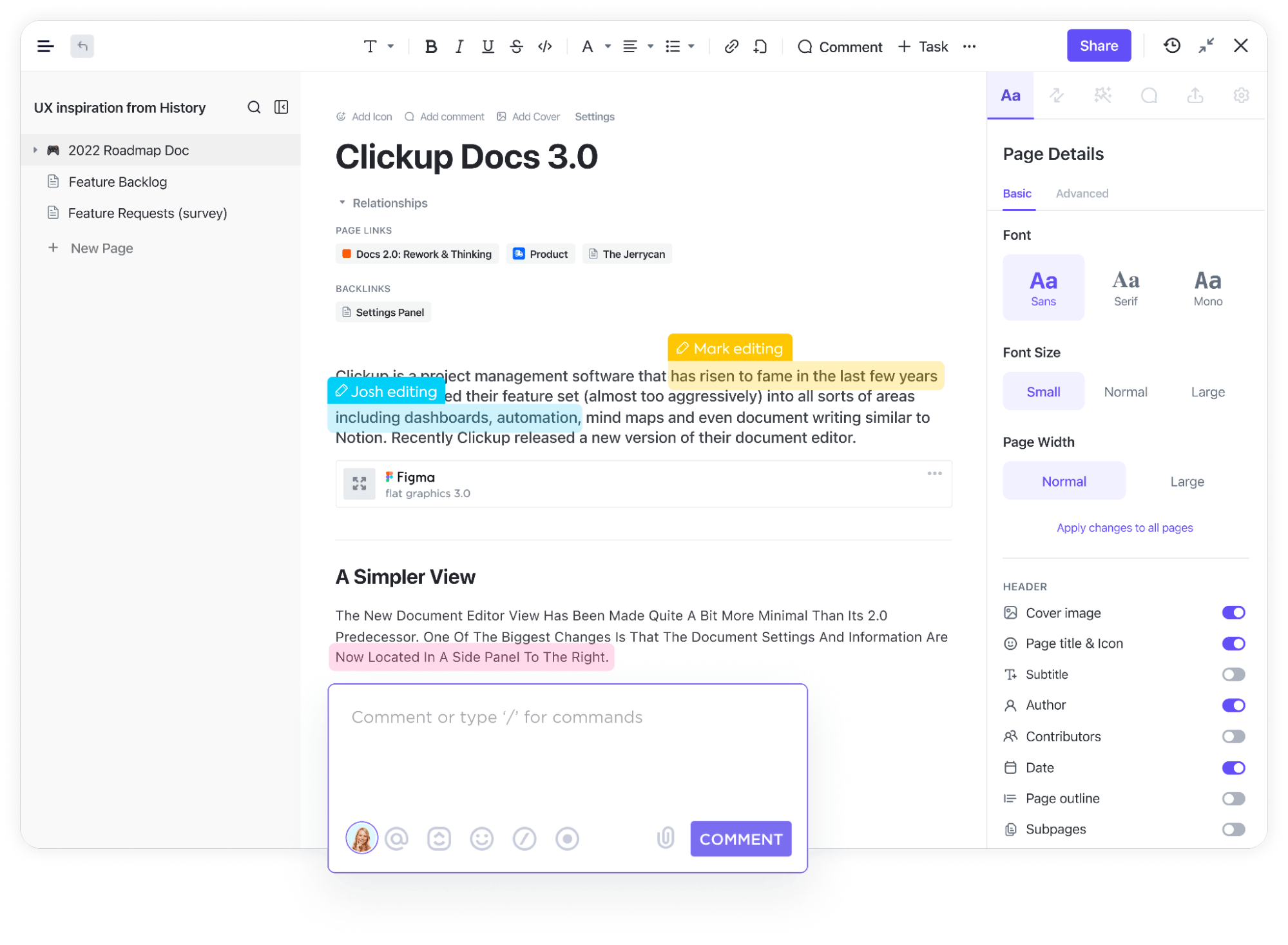¿Necesitas llevar un seguimiento de tus pensamientos? Los cuadernos de papel de toda la vida pueden servir, pero no siempre son adecuados para los días de trabajo ajetreados o los fines de semana frenéticos en casa.
Necesitas una herramienta para tomar notas que se adapte a tu apretada agenda. Las apps para tomar notas como Google Keep y Microsoft OneNote son muy populares entre quienes quieren tomar notas sobre la marcha. Si quieres tener acceso a tus notas en cualquier momento, lugar y dispositivo, las apps digitales de notas son una gran elección.
Pero, ¿cuál es la mejor opción? 🤔
No te preocupes, hemos terminado la búsqueda por ti. Consulta esta guía para conocer las diferencias entre Google Keep y OneNote, para qué es mejor cada app y una alternativa útil a ambas aplicaciones para tomar notas que te ahorrará tiempo.
¿Qué es Google Keep?

Vía GoogleGoogle Keep es una aplicación gratuita que viene con cada cuenta de Google, incluyendo Entorno de trabajo de Google cuentas.
Pero no te preocupes: Keep no es solo para usuarios de Android o Google Drive. Keep también es compatible con dispositivos Apple como iPhones y iPads, pero necesitas iOS 12 y superior para usarlo.
Con Google Keep puedes crear notas, listas e imágenes al estilo de las notas adhesivas. Si lo tuyo no es escribir, graba una nota de voz o haz un garabato con un dibujo de Keep. 🖼
Keep funciona en la nube, por lo que tienes acceso al mismo contenido independientemente del dispositivo que utilices, incluida la versión de escritorio en Chrome. Incluso te permite filtrar y buscar entre tus notas por palabra clave, color o imagen.
Con Keep, puedes recuperar fácilmente notas borradas o archivadas siempre que no hayas vaciado la papelera. Esto es genial si quieres tener tu app Keep vacía pero no quieres perder tus reflexiones aleatorias de 2021.
No existe una versión Premium de Google Keep, así que puedes estar seguro de que tienes acceso a las últimas y mejores funciones. Sin embargo, si tienes mucho contenido en Keep, es una buena idea actualizar tu cuenta de Google para obtener más almacenamiento, o utilizar Documentos de Google. ✅
Funciones de Google Keep
Google Keep es una herramienta para tomar notas sin florituras, pero eso es lo que la hace tan atractiva. Los usuarios de Google Keep afirman que estas funciones son las que más tiempo les ayudan a ahorrar.
1. Múltiples tipos de notas

Vía Google Google Keep almacena mucho más que notas. Puedes tomar múltiples tipos de notas en la app, incluyendo:
- Notas normales: Son notas de texto sencillas para divagar. Son más adecuadas para contenidos más extensos, como notas de reuniones o entradas de diario 📰
- Listas: Se trata de una lista de tipolista de tareas pendientes con casillas de selección. A medida que borre elementos de la lista, Keep los eliminará de la lista o los tachará. Especifica qué opción prefieres en los ajustes de tu lista
- Dibujos: ¿Tienes ganas de hacer garabatos? Lleva un seguimiento de todos tus garabatos en Keep. Esto es ideal para pequeños bocetos o wireframes que se te ocurren mientras estás en la cola para el café por la mañana. Keep incluso te permite dibujar sobre fondos cuadrados, punteados, rayados o lisos si necesitas más delicadeza. También puedes subir una imagen y dibujar sobre ella, lo que resulta útil para maquetas y lluvias de ideas 💡
- Imágenes: Si quieres guardar imágenes en tus notas, hay una nota Guardar para ello. Sube una imagen y añade un título y una descripción. Esto es perfecto para almacenar fotos de diapositivas de presentaciones en conferencias
2. Recordatorios inteligentes
A veces necesitas revisar notas justo cuando llegas a la oficina o a una hora determinada del día. En lugar de ajustar un recordatorio en Google Calendar, hazlo en Keep. ⏰
Haz clic en el botón "Recordármelo" para elegir entre dos tipos de recordatorios:
- Recordatorios basados en la ubicación: Estos recordatorios pueden hacer cosas como sacar tu lista de la compra en cuanto llegues al supermercado. Pulsa el botón "Elegir lugar" para introducir el nombre o la dirección del lugar donde quieres recibir el recordatorio
- Recordatorios basados en la hora: Elige entre las horas predeterminadas de Keep o personalízalas con "Fecha y hora de recogida" Elija si desea un recordatorio único o repetitivo
¿El inconveniente? Sólo puedes tener un recordatorio por nota de Keep. Tienes que crear una nueva nota si quieres varios recordatorios para las mismas notas.
3. Uso compartido
Comparte notas de Google Keep con tus compañeros de trabajo, familiares o amigos. Con Keep, tienes la libertad de crear listas separadas para diferentes grupos, por lo que es una gran aplicación para gestionar notas tanto de empresa como personales. 👪
Cuando compartes notas con otras personas, puedes añadir y editar elementos en tiempo real. Es perfecta para intercambiar ideas con tus compañeros de trabajo o para hacer maquetas rápidas sobre el terreno para tus clientes.
4. Funciones de organización

Vía Google Keep no tiene muchos extras, pero su sistema de organización es bastante robusto. La herramienta prioriza por rótulos, palabras clave o colores.
Siéntete libre/a de cambiar el color de fondo de tus notas. De hecho, Keep te permite buscar notas por colores, así que prueba a codificar tus notas por colores para tenerlo todo ordenado. Quizá prefieras el amarillo para todas las notas de negocios y el rosa para las personales.
¿Tienes una nota importante? Fija las notas en la parte superior para que sean lo primero que veas. 📌
Precios de Google Keep
- Gratis
¿Qué es OneNote?

A través de OneNote Una de las apps más populares para tomar notas es OneNote de Microsoft . Sin embargo, OneNote no es una de las aplicaciones básicas de ofimática, sino un bloc de notas digital.
En la app, OneNote, puedes teclear, dibujar, escribir o anotar notas. Esta aplicación es increíblemente visual, así que si te gusta hacer garabatos en tu tableta mientras te desplazas, OneNote te vendrá como anillo al dedo. La única pega es que, al ser tan visual, es mejor ver OneNote en la app de escritorio (la versión para tableta también está bien).
OneNote funciona casi como un álbum de recortes digital que recopila notas de audio, imágenes, texto e incluso vídeos. Puedes crear tu propio diseño gratis, gratuito/a o utilizar los ya creados Plantillas de OneNote para acelerar las cosas.
Puedes hacer mucho con la versión gratuita de OneNote, pero las funciones premium requerirán una suscripción a Microsoft Office o Microsoft 365.
Funciones de OneNote
OneNote se centra más en la visualización creativa y la lluvia de ideas que en las tareas pendientes y los recordatorios. Echa un vistazo a algunas de sus mejores funciones para ver si es la app adecuada para ti.
1. Organización rigurosa
OneNote es increíblemente organizada. Viene con etiquetas como "Importante" o "Pendiente" integradas en la plataforma, pero puedes añadir tus propias etiquetas personalizadas para examinar tus notas más rápidamente.
Las libretas de OneNote están divididas en secciones con códigos de color, lo que facilita mucho la navegación. La aplicación móvil permite crear páginas de contenido, como si se tratara de un diario físico, por lo que se puede guardar mucha información en un solo lugar.
2. Colaboración
Al igual que Google Keep, OneNote te permite colaborar tanto con tus compañeros de trabajo como con los miembros de tu familia. Sólo tienes que compartir el acceso con otro usuario y colaborar con él en tiempo real para crear páginas de notas muy visuales.
Si estás fuera de casa, no te preocupes. OneNote ofrece una app para móvil y una versión de escritorio, y está disponible en la nube con modo sin conexión.
3. OneNote Ink

Vía OneNote Google Keep permite hacer garabatos con el dedo, pero las anotaciones de OneNote funcionan muy bien con una tableta Windows y un lápiz óptico para utilizar sus herramientas de edición.
Nos encanta el hecho de que OneNote utiliza el reconocimiento óptico de caracteres (OCR) para convertir las notas manuscritas en texto que permite búsquedas, lo que es realmente genial. Incluso permite utilizar el lápiz táctil para resaltar texto o imágenes importantes.
4. Clipper
Con Web Clipper, puedes buscar en la web para recortar imágenes y añadirlas a tu cuaderno OneNote. Guarda todo lo que encuentres en la web en tu cuenta, ya sean capturas de pantalla de sitios web, imágenes o vídeos.
Clipper es una herramienta de recorte, por lo que sólo copias lo que quieres incluir en tu cuaderno. Por ejemplo, si estás creando un libro de cocina digital, puedes recortar sólo la receta y no el monólogo que la precede. Qué ahorro de tiempo.
5. Integraciones

Vía OneNote OneNote hace mucho desde el principio, pero también tiene un montón de aplicaciones que amplían su funcionalidad, incluyendo:
- Correo electrónico a OneNote: Envía contenido por correo electrónico directamente a tu bloc de notas
- Feedly: Permite leer las noticias del día desde OneNote
- IFTTT: Automatiza el tedio de la jornada laboral con unos sencillos conectores 🔗
Como OneNote forma parte de la familia Microsoft, tiene un montón de integraciones interesantes con productos Microsoft. Extrae puntos de correos electrónicos de Outlook o incrusta hojas de cálculo de Excel en tu bloc de notas con unos pocos toques.
Precios de OneNote
- **Gratuito/a
- Microsoft 365 Business Basic: $6/mes por usuario, facturado anualmente
- Microsoft 365 Business Standard: 12,50 $/mes por usuario, facturado anualmente
- Microsoft 365 Business Premium: 22 $/mes por usuario, facturación anual
- Microsoft 365 Apps for Business: 8,25 $/mes por usuario, facturado anualmente
Google Keep Vs. OneNote: comparación de funciones
Aunque técnicamente ambas son apps para tomar notas, Google Keep y Microsoft OneNote no podrían ser más diferentes. Desglosemos las principales diferencias entre estas dos apps para ver quién se lleva la palma. ⚔️
Complejidad y personalización

A través de OneNote Google Keep se basa más en el texto, mientras que OneNote es más visual. Keep funciona como un montón de notas adhesivas digitales en una app, mientras que OneNote funciona como un diario o un procesador de textos.
Al tratarse de una simple app de tareas pendientes, Keep tiene una interfaz de usuario más sencilla. No tiene muchos extras, lo cual es bueno hasta cierto punto, pero significa que no puedes personalizar la app. OneNote, en cambio, te permite dar rienda suelta al formato de texto y a las plantillas más locas. 🤪
Ninguna opción es mejor que la otra; todo depende de lo que busques. Si no vas a usar las funciones más avanzadas de OneNote, elige Keep.
Ganador: Keep por su sencillez, OneNote por su personalización
Tomar notas
Google Keep tiene una opción para tomar notas, pero es un poco tosca. Si estás intentando tomar notas de reunión sin embargo, OneNote es probablemente más fácil de usar (especialmente si ya estás trabajando en el paquete de Microsoft Office).
OneNote permite tipos de contenido más ricos, como el código, que añaden más contexto a tus notas. Las opciones de uso compartido avanzadas y la posibilidad de hacer garabatos con el lápiz óptico hacen de OneNote una herramienta ideal para los profesionales que se desplazan. 🏃🏽
Ganador: OneNote
Recordatorios

Los recordatorios de Google Keep son intuitivos y fáciles de ajustar
Técnicamente, puedes establecer recordatorios en OneNote utilizando las tareas de Outlook, pero la configuración es complicada. Los recordatorios basados en la ubicación y el tiempo de Google Keep ganan en esta categoría por su utilidad y facilidad de uso.
Ganador: Google Keep
Precios
Mira, no sería una comparación justa si no habláramos de precios. 💰
Google Keep es siempre gratuito/a; todo lo que necesitas es una cuenta de Google. Puedes ampliarla para tener más almacenamiento, pero no es necesario.
La mayoría de las funciones de OneNote son gratuitas, pero tendrás que pagar por el conjunto completo de funciones. La estructura de precios de Microsoft es un poco confusa, así que a menos que ya tengas una suscripción, Keep definitivamente gana en términos de precios.
Ganador: Google Keep
Google Keep Vs. OneNote en Reddit La mayoría de los usuarios en este post eran fans de OneNote: "Prefiero OneNote. Creo que es visualmente atractivo. Me gusta que puedas crear pestañas separadas dentro de secciones separadas. Es muy útil para hacer un seguimiento de varias cosas. También me gusta que se sincronice con mis otros dispositivos"
Otro usuario dijo: "¡Me encanta ONENOTE! Es básicamente un bloc de notas adhesivas virtual"
Sin embargo, Google Keep tenía un algunos grandes fans también: "Keep" para que mi mujer y yo en iOS podamos compartir la lista de la compra. 😁"
Otro usuario dijo: "Google Keep funciona multiplataforma con mi iStuff en casa y mi teléfono Samsung."
Reddit no pudo llegar a un consenso sobre qué app es mejor (parece que tenían preferencia por Evernote ), pero un usuario lo expresó muy bien:
"Los utilizo para fines distintos: Keep es para cosas pequeñas y a corto plazo. Números de teléfono, recordatorios y listas. OneNote es para almacenamiento a largo plazo y notas de formulario más largas. En él guardo apuntes y notas detalladas. Información financiera, cosas del trabajo, planes para cosas de Inicio. En mi opinión, OneNote es más un wiki personal, mientras que Keep es un pequeño bloc de notas de bolsillo"
Conoce ClickUp: La mejor alternativa a Google Keep y OneNote
Guardar tus notas en un solo lugar tiene mucho valor, pero incluso así, tienes que alternar entre Google Keep o OneNote para poner esas notas en práctica.
No sería genial que existiera una solución mágica que reuniera todas tus notas, garabatos e integraciones en un solo lugar? 🦄
Buenas noticias ClickUp hace todo eso y mucho más.
Colabora sobre la marcha

Detección y edición en colaboración, adición de comentarios e incrustación de enlaces en ClickUp Docs Documentos de ClickUp es una forma inteligente de colaborar en tiempo real con su equipo. Tome notas de las reuniones con sus compañeros y permita que todos compartan sus ideas añadiéndolas al documento o dejando comentarios. 📝
Tanto si necesita tomar notas para una presentación como si desea crear un wiki, ClickUp Docs es sencillo, ágil y agradable a la vista. Cada documento es totalmente personalizable, por lo que puede incrustar tablas y añadir el formato que desee.
¿Hemos mencionado que Docs también se integra con tus flujos de trabajo? Vincula Docs a tareas para que tus notas sean muy prácticas, tanto si estás en la oficina como en un viaje de empresa.
Bloc de notas de ClickUp

Convertir una nota de reunión en una tarea en ClickUp
¿Necesitas una app para tomar notas? ClickUp Bloc de notas organiza notas, listas de control y tareas en la misma plataforma que sus proyectos y tareas.
ClickUp Bloc de notas permite la edición de texto enriquecido, por lo que podrá añadir encabezados, viñetas y colores para dar un toque de color a sus notas. Y cuando haya terminado de tomar notas, puede convertirlas en tareas con sólo pulsar un botón para actuar con rapidez.
Toma notas y resúmenes en un santiamén con ClickUp AI

Resume instantáneamente largos hilos de comentarios con sólo pulsar un botón usando ClickUp AI ClickUp AI es una función premium que reduce tareas de 30 minutos a 30 segundos. 🦾
Usted toma notas de la reunión como de costumbre, y nuestra IA generará resúmenes de las notas a la velocidad de la luz. O, si estás listo para ir a los negocios, generará elementos de acción de sus notas.
ClickUp AI también edita sus textos, da formato a contenidos y tablas, redacta materiales de marketing y mucho más.
Toma notas con gestión de tareas en ClickUp
En lugar de secuestrar sus notas en una app separada, pruebe ClickUp para tenerlo todo en el mismo sitio. Tanto si desea realizar un seguimiento de sus tareas pendientes personales o gestionar proyectos de principio a fin, ClickUp le ayuda a pasar menos tiempo arreando gatos para que pueda hacer un mejor trabajo, más rápido. 😺
Descubre por qué tanto alboroto: Empieza a usar ClickUp gratis ahora mismo -¡No necesita tarjeta de crédito!